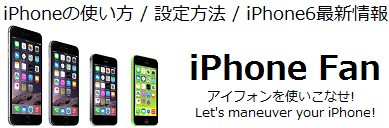iPhoneの利用開始設定(アクティベーション)
(旧iPhoneから機種変更で新iPhoneを購入、そしてiTunesに保存したデータを復元する場合)/ iPhone6対応
□事前の確認
【事前確認①】
お使いの機種やOSバージョンによってiTunesでアクティベーションができない場合がございます。
その場合は、Wi-Fiもしくはモバイルデータ回線でアクティベーションしてください。
【事前確認②】
iPhone再起動後の画面で「パスコード」の設定が求められます。
┗パスコードを設定した場合は必ずメモなどに控えてください。
┗パスコードを設定せずに進むこともできます。
|STEP1. 言語と地域を設定
┗①画面上で指を左から右へスライドさせます。
※注意 日本語以外の言語が表示される場合がある。
┗②言語選択画面で「日本語」を押します。
┗③『国または地域を選択』で「日本」を押します。
┗④『キーボード』で使用するキーボードを選択し、「次へ」を押します。
|STEP2. アクティベーション方法を選択

①「Wi-Fiでアクティベーションする場合」
②「iTunesでアクティベーションする場合」
の2つの選択肢があります。どちらかを選択してください。
※「モバイルデータ通信回線を使用」では設定ができませんのでご注意ください。
■選択肢1.
Wi-Fiでアクティベーションする場合

┗① Wi-Fiネットワークを選択します。
※注意
ネットワーク名が非表示のWi-Fiネットワークを利用する場合は「別のネットワークを選択」を押します。
┗② パスワードを入力してから「接続」を押します。
※注意
「別のネットワークを選択」の場合はネットワーク名・セキュリティ方式・パスワードを入力します。
┗③ アクティベーション完了までお待ちください。
■選択肢2.
iTunesでアクティベーションする場合

┗① 画面下部の「iTunesに接続」を選択します。
※注意
「iTunesに接続」が表示されていない場合は、iTunesを起動したパソコンに接続してください。
┗② 確認用のポップアップ画面で「続ける」を押します。
┗③ 『iTunesに接続』画面にてアクティベーション完了まで待つ。
※iTunesをダウンロード済みのパソコンと接続する
|STEP3. 位置情報サービスを設定

位置情報サービスを「オンにする」、「オフにする」の2の選択肢があります。どちらかを選択してください。同サービスはマップやSiriなどで使用されます。
■選択肢1.
位置情報サービスをオンにする場合

「位置情報サービスをオンにする」を押します。
■選択肢2.
位置情報サービスをオフにする場合

┗①「位置情報サービスをオフにする」を押します。
┗②確認用のポップアップ画面で「OK」を押します。
|STEP4. iTunesバックアップから復元する

┗① 『iPhoneを設定』で「iTunesバックアップから復元」を押します。
┗② 『iTunesに接続』画面になりましたら、付属のUSBケーブルでiPhoneとパソコンを接続します。

┗③ iTunesの「このバックアップから復元:●●のiPhone」で●●に希望するバックアップデータが選択されているのを確認し、「続ける」を押します。
※「お使いのiPhone用のキャリア設定の更新が利用できます。今すダウンロードしますか?」と表示される場合があります。その場合は「アップデート設定」をお試しください。

┗④ iTunesのバックアップデータから復元が開始されます。

┗⑤ iTunesからiPhoneへの同期作業が進行します。

┗⑥ 復元が完了するとiTunesで以下の画面が表示されます。これでご利用前の設定は完了です。